- Lås upp Apple ID
- Bypass iCloud-aktiveringslås
- Doulci iCloud upplåsningsverktyg
- Factory Unlock iPhone
- Bypass iPhone-lösenord
- Återställ iPhone-lösenord
- Lås upp Apple ID
- Lås upp iPhone 8 / 8Plus
- iCloud Lock-borttagning
- iCloud Unlock Deluxe
- iPhone Lås skärm
- Lås upp iPad
- Lås upp iPhone SE
- Lås upp Tmobile iPhone
- Ta bort Apple ID-lösenord
Vad du ska göra om du har glömt ditt iPad-lösenord - Den ultimata guiden
 Postat av Boey Wong / 11 juli 2022 09:00
Postat av Boey Wong / 11 juli 2022 09:00 Som ett bekvämt och kraftfullt verktyg gör iPaden att du kan slutföra de flesta uppgifter på en enhet med en större skärm. Samtidigt är det ett populärt val att hjälpa barn att studera, underhållning etc. Det har ett vanligt problem som rapporterats av många användare att de glömmer iPad-lösenord eftersom de ändrat dem ofta eller lämnar dem under en lång tid.
I det här fallet är det viktigaste att ta reda på vad du ska göra när du glömmer iPad-lösenordet. Efter att ha provat fel lösenord för ofta kommer din iPad att vara låst under en viss tid. Sluta göra detta för att förhindra att en inaktiverad iPad leder.
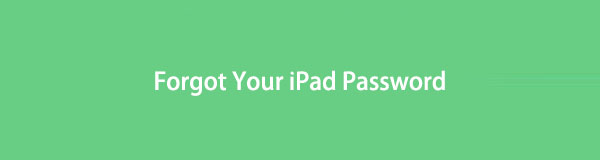
Det här inlägget kommer att visa dig hur du löser det här problemet korrekt och du kan lära dig de bästa lösningarna.

Guide Lista
FoneLab Hjälper dig att låsa upp iPhone-skärmen, tar bort Apple-ID eller dess lösenord, ta bort skärmtid eller lösenord på några sekunder.
- Hjälper dig att låsa upp iPhone-skärmen.
- Tar bort Apple ID eller dess lösenord.
- Ta bort skärmtid eller lösenord för begränsning i sekunder.
Del 1. Vad händer när du har glömt ditt iPad-lösenord
Din iPad kommer att vara låst i 1 minut i början. Efter flera felaktiga försök att låsa upp går tiden längre och längre. Slutligen kommer den att inaktiveras tills du ansluter den till iTunes eller kontaktar Apples support för att fixa det.
Vanligtvis vill iPad-användare inte förlora sina data även om lösenordet har glömts. De vill fortfarande ta bort eller ändra lösenordet på iPad för att förhindra att data går förlorade, men det kommer inte att fungera ändå. Slutligen kommer du att förlora din data efter att ha låst upp iPad-lösenordet på alla tillgängliga sätt.
Men du kan fortfarande säkerhetskopiera iPad-data innan du gör det med specifika metoder, som iTunes, Finder och till och med iCloud om du har aktiverat iCloud-synkronisering automatiskt tidigare. Kontrollera sedan följande alternativ för att låsa upp iPad utan lösenord, flytta och kontrollera följande handledning.
Del 2. Lås upp iPad-lösenord med FoneLab iOS Unlocker
Du kan prova ett tredjepartsverktyg som heter FoneLab iOS Unlocker på datorn ta bort Apple ID, lösenord eller lösenord för skärmtid med enkla klick. Oavsett om du använder digitalt lösenord, Touch ID, Face ID, FoneLab iOS Unlocker kan ta bort dem inom några få klick. Och ditt Apple-ID och aktiveringslås kan också tas bort från iOS-enheter.
FoneLab Hjälper dig att låsa upp iPhone-skärmen, tar bort Apple-ID eller dess lösenord, ta bort skärmtid eller lösenord på några sekunder.
- Hjälper dig att låsa upp iPhone-skärmen.
- Tar bort Apple ID eller dess lösenord.
- Ta bort skärmtid eller lösenord för begränsning i sekunder.
Dessutom stöds iPhone, iPad och iPod Touch. Du kan enkelt köra det här programmet på antingen Windows- eller Mac-dator för att låsa upp iPad-lösenordet. Nedan visas en demonstration av hur man använder den.
steg 1Ladda ned och installera FoneLab iOS Unlocker på datorn kommer den att startas automatiskt efter det.

steg 2Anslut iPad till datorn. Programmet kommer att upptäcka din enhet efter det.
steg 3Välja Torka lösenord från de 3 alternativen kommer din iPads information att listas i gränssnittet, klicka Start om allt stämmer.

steg 4Klicka Lås knapp. Det kommer att börja ladda ner och firmware och låsa upp iPad-lösenordet.

För fans av Apple-sätt kan du också prova iTunes, iCloud och andra funktioner för att ta bort iPad-lösenord. Gå till följande delar och lär dig detaljerna.
Del 3. Gå in i iPad-återställningsläge för att återställa iPad
Du får inte återställa iPad på Inställningar-appen utan rätt lösenord. Om så är fallet, hur kan du återställa iPad för att ta bort det glömda lösenordet? I det här fallet kan du prova återställningsläge på iPad. Det är en funktion som hjälper användare att radera iPad under onormalitet och sedan konfigurera en ny enhet eller återställa iPad.
Tja, här är de detaljerade stegen du kan följa för att komma in iPad Återställningsläge.
steg 1Anslut iPad till en dator som kör iTunes eller Finder, och sätt iPad i återställningsläge.
För iPad med hemknapp, tryck och släpp snabbt volym knappen närmast strömbrytaren. Sedan volym knappen längst bort från kraft knapp. Tryck och håll ned kraft knappen tills du ser skärmen för återställningsläge.
FoneLab Hjälper dig att låsa upp iPhone-skärmen, tar bort Apple-ID eller dess lösenord, ta bort skärmtid eller lösenord på några sekunder.
- Hjälper dig att låsa upp iPhone-skärmen.
- Tar bort Apple ID eller dess lösenord.
- Ta bort skärmtid eller lösenord för begränsning i sekunder.
För iPad utan hemknapp, tryck och håll ned hem- och strömknapparna tills du ser återställningslägesskärmen.
steg 2Gå till iTunes eller Finder-gränssnittet på datorskärmen och klicka på enhetsikonen.
steg 3Då kan du se ett fönster dyker upp, klicka återställa. Det kommer att ladda ner iPadOS och påbörja återställningsprocessen åt dig.
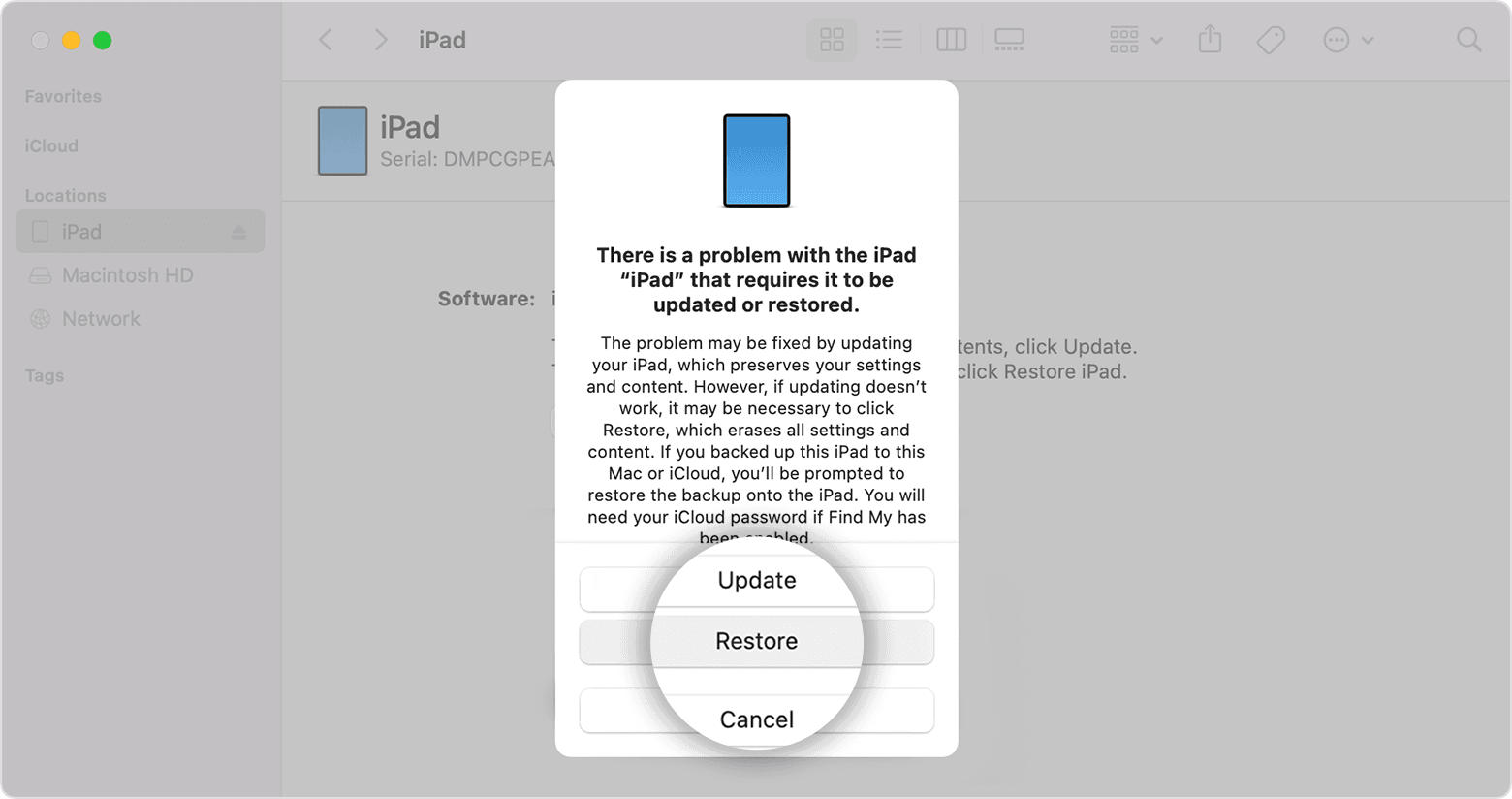
steg 4Slutligen kommer du att få en helt ny iPad när den är klar. Konfigurera en ny enhet eller återställ från iCloud eller iTunes backup nu.
Obs: Om det tar mer än 15 minuter, låt nedladdningen avslutas och upprepa stegen ovan igen.
Återställningsläge är ett val som du kan fixa de flesta problem på iOS-enheter som inaktiverad iPhone, iPad vit skärm, iPod fast på hörlursläge, etc., enkelt och utan ansträngning.
Ovanstående metoder kräver en dator du kan slutföra dessa steg. Vad händer om du inte har en dator? Vi kommer att visa alternativ till dessa.
Del 4. Radera iPad på distans via iCloud
Tillsammans med teknikutvecklingen kan de flesta uppgifter inom dagligt lärande, arbete, underhållning etc. utföras på mobila enheter utan en stor dator. Det är orimligt att köpa en ny dator när du behöver låsa upp iPad-lösenordet, vad ska du göra?
Det finns några lösningar du kan prova på mobila enheter utan dator för att ta bort iPad-lösenord. Kontrollera följande alternativ.
FoneLab Hjälper dig att låsa upp iPhone-skärmen, tar bort Apple-ID eller dess lösenord, ta bort skärmtid eller lösenord på några sekunder.
- Hjälper dig att låsa upp iPhone-skärmen.
- Tar bort Apple ID eller dess lösenord.
- Ta bort skärmtid eller lösenord för begränsning i sekunder.
Alternativ 1. iCloud
Tja, iCloud kan vara det första valet i ditt sinne när du glömmer iPad-lösenordet ingen dator, eftersom det är ett idealiskt verktyg för att hantera iOS-data på distans med en webbläsare helt enkelt. Om du är en av dem som står inför samma situation kan du läsa stegen nedan för att radera iPad för att ta bort lösenord från enheten.
steg 1Öppna en webbläsare på en annan enhet och besök iClouds officiella webbplats. Logga in ditt Apple-ID.
steg 2Välja Hitta mig och välj iPad från listan.
steg 3Tryck Radera iPad-knapp.
Alternativ 2. Hitta min app
Efter uppgraderingen tillhandahåller Apple en ny funktion som heter Find My för att hjälpa dig komma åt och hantera iOS-enheter. Det är ett kraftfullt program som du kan använda på vilken enhet som helst med ditt Apple-ID för att hitta, radera eller ta bort din enhet. Nedan är hur du använder den för att radera iPad.
steg 1På en annan iOS-enhet med ditt Apple-ID, öppna Hitta mig app.
steg 2Tryck enheter i det nedre vänstra hörnet och välj din iPad.
steg 3Tryck på Radera den här enheten -knappen och välj sedan Fortsätta knapp.
steg 4Välja Radera knappen äntligen.
Varje sätt med dator eller inte kan säkert hjälpa dig att låsa upp iPad-lösenord, du kan välja det du gillar och prova.
Del 5. Vanliga frågor om glömt iPad-lösenord
1. Hur säkerhetskopierar jag iPad?
Den enklaste säkerhetskopieringsmetoden är att aktivera iCloud-synkroniseringsfunktionen i appen Inställningar. Du kan dock inte komma åt iPad-appen utan lösenord, du kan också prova iTunes eller Finder för att göra detta, eftersom din iPad-data synkroniseras automatiskt när du ansluter till iTunes/Finder eller Wi-Fi om du säkerhetskopierar iPad med dem innan.
2. Vad ska du göra när du glömmer iPad-lösenordet utan att återställa?
Tyvärr kan du inte låsa upp din låsta iPad utan att återställa den. Det rekommenderas att återställa din iPad genom stegen i del 1. Om det inte fungerar för dig, välj rätt metod för att låsa upp iPad efter att ha säkerhetskopierat iPad-data.
3. Hur låser man upp en inaktiverad iPad?
På samma sätt kan du använda ovanstående metoder för att låsa upp inaktiverad iPad, inklusive iOS Unlocker, återställningsläge, iCloud och Hitta min app. Och FoneLab iOS Unlocker är den mest rekommenderade.
4. Vad ska jag göra när Pad är inaktiverat ansluta till iTunes?
I det här fallet måste du köra FoneLab iOS Unlocker på datorn och lås upp iPaden genom enkla klick.
5. Hur låser man upp iPad med iTunes?
Du måste gå in i iPad-återställning och sedan återställa iPad för att låsa upp den. Du kan inte återställa eller ta bort iPad-lösenordet när du glömde det.
Det är allt. Du har lärt dig de fyra alternativen för att låsa upp iPad-lösenordet när du glömt det. Varje val är bevisat efter testning och du kan säkert få vad du vill genom att prova dem. Och FoneLab iOS Unlocker är det bästa du inte får missa. Varför inte ladda ner och prova nu!
FoneLab Hjälper dig att låsa upp iPhone-skärmen, tar bort Apple-ID eller dess lösenord, ta bort skärmtid eller lösenord på några sekunder.
- Hjälper dig att låsa upp iPhone-skärmen.
- Tar bort Apple ID eller dess lösenord.
- Ta bort skärmtid eller lösenord för begränsning i sekunder.
